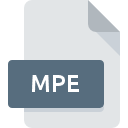
MPEгғ•гӮЎгӮӨгғ«жӢЎејөеӯҗ
MPEG Movie Format
-
Category
-
дәәж°—2.5 (6 votes)
MPEгғ•гӮЎгӮӨгғ«гҒЁгҒҜдҪ•гҒ§гҒҷгҒӢпјҹ
MPEжӢЎејөеӯҗгӮ’дҪҝз”ЁгҒҷгӮӢгғ•гӮЎгӮӨгғ«гҒ®е®Ңе…ЁгҒӘеҪўејҸеҗҚгҒҜMPEG Movie FormatгҒ§гҒҷгҖӮ MPEгғ•гӮЎгӮӨгғ«гҒҜгҖҒгӮ’е®ҹиЎҢгҒ—гҒҰгҒ„гӮӢгғҮгғҗгӮӨгӮ№гҒ§дҪҝз”ЁеҸҜиғҪгҒӘгӮҪгғ•гғҲгӮҰгӮ§гӮўгӮўгғ—гғӘгӮұгғјгӮ·гғ§гғігҒ«гӮҲгҒЈгҒҰгӮөгғқгғјгғҲгҒ•гӮҢгҒҰгҒ„гҒҫгҒҷгҖӮ жӢЎејөеӯҗгҒҢMPEгҒ®гғ•гӮЎгӮӨгғ«гҒҜгҖҒеӢ•з”»гғ•гӮЎгӮӨгғ«гғ•гӮЎгӮӨгғ«гҒ«еҲҶйЎһгҒ•гӮҢгҒҫгҒҷгҖӮ еӢ•з”»гғ•гӮЎгӮӨгғ«гӮөгғ–гӮ»гғғгғҲгҒҜгҖҒ546гҒ•гҒҫгҒ–гҒҫгҒӘгғ•гӮЎгӮӨгғ«еҪўејҸгҒ§ж§ӢжҲҗгҒ•гӮҢгҒҫгҒҷгҖӮ Windows Media PlayerгҒҜMPEгғ•гӮЎгӮӨгғ«гӮ’гӮөгғқгғјгғҲгҒ—гҖҒгҒқгҒ®гӮҲгҒҶгҒӘгғ•гӮЎгӮӨгғ«гӮ’еҮҰзҗҶгҒҷгӮӢгҒҹгӮҒгҒ«жңҖгӮӮй »з№ҒгҒ«дҪҝз”ЁгҒ•гӮҢгӮӢгғ—гғӯгӮ°гғ©гғ гҒ§гҒҷгҒҢгҖҒ14д»–гҒ®гғ„гғјгғ«гӮӮдҪҝз”ЁгҒ§гҒҚгҒҫгҒҷгҖӮ Windows Media PlayerгҒЁгҒ„гҒҶгӮҪгғ•гғҲгӮҰгӮ§гӮўгҒҜгҖҒMicrosoft CorporationгҒ«гӮҲгҒЈгҒҰдҪңжҲҗгҒ•гӮҢгҒҫгҒ—гҒҹгҖӮгӮҪгғ•гғҲгӮҰгӮ§гӮўгҒҠгӮҲгҒіMPEгғ•гӮЎгӮӨгғ«гҒ«й–ўгҒҷгӮӢи©ізҙ°жғ…е ұгӮ’иҰӢгҒӨгҒ‘гӮӢгҒ«гҒҜгҖҒй–ӢзҷәиҖ…гҒ®е…¬ејҸWebгӮөгӮӨгғҲгӮ’зўәиӘҚгҒ—гҒҰгҒҸгҒ гҒ•гҒ„гҖӮ
MPEгғ•гӮЎгӮӨгғ«жӢЎејөеӯҗгӮ’гӮөгғқгғјгғҲгҒҷгӮӢгғ—гғӯгӮ°гғ©гғ
MPEгғ•гӮЎгӮӨгғ«гҒҜгҖҒгғўгғҗгӮӨгғ«гӮ’еҗ«гӮҖгҒҷгҒ№гҒҰгҒ®гӮ·гӮ№гғҶгғ гғ—гғ©гғғгғҲгғ•гӮ©гғјгғ гҒ§жӨңеҮәгҒ•гӮҢгҒҫгҒҷгҒҢгҖҒгҒқгӮҢгҒһгӮҢгҒҢгҒқгҒ®гӮҲгҒҶгҒӘгғ•гӮЎгӮӨгғ«гӮ’йҒ©еҲҮгҒ«гӮөгғқгғјгғҲгҒҷгӮӢдҝқиЁјгҒҜгҒӮгӮҠгҒҫгҒӣгӮ“гҖӮ
MPEгғ•гӮЎгӮӨгғ«гӮ’еҸ–гӮҠжүұгҒҶгғ—гғӯгӮ°гғ©гғ
MPEгғ•гӮЎгӮӨгғ«гӮ’й–ӢгҒҸгҒ«гҒҜпјҹ
MPEжӢЎејөеӯҗгӮ’жҢҒгҒӨгғ•гӮЎгӮӨгғ«гӮ’й–ӢгҒҸгҒ“гҒЁгҒҢгҒ§гҒҚгҒӘгҒ„гҒ“гҒЁгҒ«гҒҜгҖҒгҒ•гҒҫгҒ–гҒҫгҒӘеҺҹеӣ гҒҢгҒӮгӮҠгҒҫгҒҷгҖӮ е№ёгҒ„гҒӘгҒ“гҒЁгҒ«гҖҒ MPEгғ•гӮЎгӮӨгғ«гҒ«й–ўгҒҷгӮӢжңҖгӮӮдёҖиҲ¬зҡ„гҒӘе•ҸйЎҢгҒҜгҖҒITгҒ®ж·ұгҒ„зҹҘиӯҳгҒҢгҒӘгҒҸгҒҰгӮӮгҖҒжңҖгӮӮйҮҚиҰҒгҒӘгҒ“гҒЁгҒ«гҒҜж•°еҲҶгҒ§и§ЈжұәгҒ§гҒҚгҒҫгҒҷгҖӮ MPEгғ•гӮЎгӮӨгғ«гҒ«й–ўгҒҷгӮӢе•ҸйЎҢгҒ®и§ЈжұәгҒ«еҪ№з«ӢгҒӨгғӘгӮ№гғҲгӮ’з”Ёж„ҸгҒ—гҒҫгҒ—гҒҹгҖӮ
гӮ№гғҶгғғгғ—1.Windows Media PlayerгӮ’гғҖгӮҰгғігғӯгғјгғүгҒ—гҒҰгӮӨгғігӮ№гғҲгғјгғ«гҒ—гҒҫгҒҷ
 гҒ“гҒ®гӮҲгҒҶгҒӘе•ҸйЎҢгҒ®жңҖгӮӮдёҖиҲ¬зҡ„гҒӘзҗҶз”ұгҒҜгҖҒгӮ·гӮ№гғҶгғ гҒ«гӮӨгғігӮ№гғҲгғјгғ«гҒ•гӮҢгҒҹMPEгғ•гӮЎгӮӨгғ«гӮ’гӮөгғқгғјгғҲгҒҷгӮӢйҒ©еҲҮгҒӘгӮўгғ—гғӘгӮұгғјгӮ·гғ§гғігҒҢгҒӘгҒ„гҒ“гҒЁгҒ§гҒҷгҖӮ гҒ“гҒ®е•ҸйЎҢгҒҜгҖҒWindows Media PlayerгҒҫгҒҹгҒҜWinamp, QuickTime Player, PowerDirectorгҒӘгҒ©гҒ®дә’жҸӣжҖ§гҒ®гҒӮгӮӢеҲҘгҒ®гғ—гғӯгӮ°гғ©гғ гӮ’гғҖгӮҰгғігғӯгғјгғүгҒ—гҒҰгӮӨгғігӮ№гғҲгғјгғ«гҒҷгӮӢгҒ“гҒЁгҒ§и§ЈжұәгҒ§гҒҚгҒҫгҒҷгҖӮ дёҠиЁҳгҒ§гҒҜгҖҒMPEгғ•гӮЎгӮӨгғ«гӮ’гӮөгғқгғјгғҲгҒҷгӮӢгғ—гғӯгӮ°гғ©гғ гҒ®е®Ңе…ЁгҒӘгғӘгӮ№гғҲгҒҢгҒӮгӮҠгҖҒгҒқгӮҢгӮүгҒҢеҲ©з”ЁеҸҜиғҪгҒӘгӮ·гӮ№гғҶгғ гғ—гғ©гғғгғҲгғ•гӮ©гғјгғ гҒ«еҫ“гҒЈгҒҰеҲҶйЎһгҒ•гӮҢгҒҰгҒ„гҒҫгҒҷгҖӮ Windows Media PlayerгӮ’гӮӨгғігӮ№гғҲгғјгғ«гҒ—гҒҰгғҖгӮҰгғігғӯгғјгғүгҒҷгӮӢжңҖгӮӮе®үе…ЁгҒӘж–№жі•гҒҜгҖҒй–ӢзҷәиҖ…гҒ®WebгӮөгӮӨгғҲпјҲMicrosoft CorporationпјүгҒ«гӮўгӮҜгӮ»гӮ№гҒ—гҖҒжҸҗдҫӣгҒ•гӮҢгҒҹгғӘгғігӮҜгӮ’дҪҝз”ЁгҒ—гҒҰгӮҪгғ•гғҲгӮҰгӮ§гӮўгӮ’гғҖгӮҰгғігғӯгғјгғүгҒҷгӮӢгҒ“гҒЁгҒ§гҒҷгҖӮ
гҒ“гҒ®гӮҲгҒҶгҒӘе•ҸйЎҢгҒ®жңҖгӮӮдёҖиҲ¬зҡ„гҒӘзҗҶз”ұгҒҜгҖҒгӮ·гӮ№гғҶгғ гҒ«гӮӨгғігӮ№гғҲгғјгғ«гҒ•гӮҢгҒҹMPEгғ•гӮЎгӮӨгғ«гӮ’гӮөгғқгғјгғҲгҒҷгӮӢйҒ©еҲҮгҒӘгӮўгғ—гғӘгӮұгғјгӮ·гғ§гғігҒҢгҒӘгҒ„гҒ“гҒЁгҒ§гҒҷгҖӮ гҒ“гҒ®е•ҸйЎҢгҒҜгҖҒWindows Media PlayerгҒҫгҒҹгҒҜWinamp, QuickTime Player, PowerDirectorгҒӘгҒ©гҒ®дә’жҸӣжҖ§гҒ®гҒӮгӮӢеҲҘгҒ®гғ—гғӯгӮ°гғ©гғ гӮ’гғҖгӮҰгғігғӯгғјгғүгҒ—гҒҰгӮӨгғігӮ№гғҲгғјгғ«гҒҷгӮӢгҒ“гҒЁгҒ§и§ЈжұәгҒ§гҒҚгҒҫгҒҷгҖӮ дёҠиЁҳгҒ§гҒҜгҖҒMPEгғ•гӮЎгӮӨгғ«гӮ’гӮөгғқгғјгғҲгҒҷгӮӢгғ—гғӯгӮ°гғ©гғ гҒ®е®Ңе…ЁгҒӘгғӘгӮ№гғҲгҒҢгҒӮгӮҠгҖҒгҒқгӮҢгӮүгҒҢеҲ©з”ЁеҸҜиғҪгҒӘгӮ·гӮ№гғҶгғ гғ—гғ©гғғгғҲгғ•гӮ©гғјгғ гҒ«еҫ“гҒЈгҒҰеҲҶйЎһгҒ•гӮҢгҒҰгҒ„гҒҫгҒҷгҖӮ Windows Media PlayerгӮ’гӮӨгғігӮ№гғҲгғјгғ«гҒ—гҒҰгғҖгӮҰгғігғӯгғјгғүгҒҷгӮӢжңҖгӮӮе®үе…ЁгҒӘж–№жі•гҒҜгҖҒй–ӢзҷәиҖ…гҒ®WebгӮөгӮӨгғҲпјҲMicrosoft CorporationпјүгҒ«гӮўгӮҜгӮ»гӮ№гҒ—гҖҒжҸҗдҫӣгҒ•гӮҢгҒҹгғӘгғігӮҜгӮ’дҪҝз”ЁгҒ—гҒҰгӮҪгғ•гғҲгӮҰгӮ§гӮўгӮ’гғҖгӮҰгғігғӯгғјгғүгҒҷгӮӢгҒ“гҒЁгҒ§гҒҷгҖӮ
гӮ№гғҶгғғгғ—2.Windows Media PlayerгӮ’жңҖж–°гғҗгғјгӮёгғ§гғігҒ«жӣҙж–°гҒҷгӮӢ
 Windows Media PlayerгҒҢгӮ·гӮ№гғҶгғ гҒ«гӮӨгғігӮ№гғҲгғјгғ«гҒ•гӮҢгҒҰгҒ„гҒҰгӮӮгҖҒ MPEгғ•гӮЎгӮӨгғ«гҒ«гӮўгӮҜгӮ»гӮ№гҒ§гҒҚгҒҫгҒӣгӮ“гҒӢпјҹгӮҪгғ•гғҲгӮҰгӮ§гӮўгҒҢжңҖж–°гҒ§гҒӮгӮӢгҒ“гҒЁгӮ’зўәиӘҚгҒ—гҒҰгҒҸгҒ гҒ•гҒ„гҖӮ гӮҪгғ•гғҲгӮҰгӮ§гӮўй–ӢзҷәиҖ…гҒҜгҖҒгӮўгғ—гғӘгӮұгғјгӮ·гғ§гғігҒ®ж–°гҒ—гҒ„гғҗгғјгӮёгғ§гғігҒЁгҒЁгӮӮгҒ«ж—ўгҒ«гӮөгғқгғјгғҲгҒ—гҒҰгҒ„гӮӢеҪўејҸгҒ®д»ЈгӮҸгӮҠгҒ«ж–°гҒ—гҒ„еҪўејҸгӮ’е°Һе…ҘгҒҷгӮӢгҒ“гҒЁгҒҢгҒӮгӮҠгҒҫгҒҷгҖӮ гҒ“гӮҢгҒҜгҖҒMPEгғ•гӮЎгӮӨгғ«гҒҢWindows Media PlayerгҒЁдә’жҸӣжҖ§гҒҢгҒӘгҒ„зҗҶз”ұгҒ®1гҒӨгҒ§гҒҷгҖӮ Windows Media PlayerгҒ®жңҖж–°гғҗгғјгӮёгғ§гғігҒҜгҖҒеҸӨгҒ„гғҗгғјгӮёгғ§гғігҒ®гӮҪгғ•гғҲгӮҰгӮ§гӮўгҒЁдә’жҸӣжҖ§гҒҢгҒӮгӮӢгҒҷгҒ№гҒҰгҒ®гғ•гӮЎгӮӨгғ«еҪўејҸгӮ’гӮөгғқгғјгғҲгҒҷгӮӢеҝ…иҰҒгҒҢгҒӮгӮҠгҒҫгҒҷгҖӮ
Windows Media PlayerгҒҢгӮ·гӮ№гғҶгғ гҒ«гӮӨгғігӮ№гғҲгғјгғ«гҒ•гӮҢгҒҰгҒ„гҒҰгӮӮгҖҒ MPEгғ•гӮЎгӮӨгғ«гҒ«гӮўгӮҜгӮ»гӮ№гҒ§гҒҚгҒҫгҒӣгӮ“гҒӢпјҹгӮҪгғ•гғҲгӮҰгӮ§гӮўгҒҢжңҖж–°гҒ§гҒӮгӮӢгҒ“гҒЁгӮ’зўәиӘҚгҒ—гҒҰгҒҸгҒ гҒ•гҒ„гҖӮ гӮҪгғ•гғҲгӮҰгӮ§гӮўй–ӢзҷәиҖ…гҒҜгҖҒгӮўгғ—гғӘгӮұгғјгӮ·гғ§гғігҒ®ж–°гҒ—гҒ„гғҗгғјгӮёгғ§гғігҒЁгҒЁгӮӮгҒ«ж—ўгҒ«гӮөгғқгғјгғҲгҒ—гҒҰгҒ„гӮӢеҪўејҸгҒ®д»ЈгӮҸгӮҠгҒ«ж–°гҒ—гҒ„еҪўејҸгӮ’е°Һе…ҘгҒҷгӮӢгҒ“гҒЁгҒҢгҒӮгӮҠгҒҫгҒҷгҖӮ гҒ“гӮҢгҒҜгҖҒMPEгғ•гӮЎгӮӨгғ«гҒҢWindows Media PlayerгҒЁдә’жҸӣжҖ§гҒҢгҒӘгҒ„зҗҶз”ұгҒ®1гҒӨгҒ§гҒҷгҖӮ Windows Media PlayerгҒ®жңҖж–°гғҗгғјгӮёгғ§гғігҒҜгҖҒеҸӨгҒ„гғҗгғјгӮёгғ§гғігҒ®гӮҪгғ•гғҲгӮҰгӮ§гӮўгҒЁдә’жҸӣжҖ§гҒҢгҒӮгӮӢгҒҷгҒ№гҒҰгҒ®гғ•гӮЎгӮӨгғ«еҪўејҸгӮ’гӮөгғқгғјгғҲгҒҷгӮӢеҝ…иҰҒгҒҢгҒӮгӮҠгҒҫгҒҷгҖӮ
гӮ№гғҶгғғгғ—3.Windows Media PlayerгӮ’MPEгғ•гӮЎгӮӨгғ«гҒ«еүІгӮҠеҪ“гҒҰгӮӢ
Windows Media PlayerгҒ®жңҖж–°гғҗгғјгӮёгғ§гғігҒҢгӮӨгғігӮ№гғҲгғјгғ«гҒ•гӮҢгҒҰгҒ„гҒҰе•ҸйЎҢгҒҢи§ЈжұәгҒ—гҒӘгҒ„е ҙеҗҲгҒҜгҖҒгғҮгғҗгӮӨгӮ№гҒ§MPEгӮ’з®ЎзҗҶгҒҷгӮӢгҒҹгӮҒгҒ«дҪҝз”ЁгҒҷгӮӢгғҮгғ•гӮ©гғ«гғҲгғ—гғӯгӮ°гғ©гғ гҒЁгҒ—гҒҰйҒёжҠһгҒ—гҒҰгҒҸгҒ гҒ•гҒ„гҖӮ гҒ“гҒ®ж–№жі•гҒҜйқһеёёгҒ«з°ЎеҚҳгҒ§гҖҒгӮӘгғҡгғ¬гғјгғҶгӮЈгғігӮ°гӮ·гӮ№гғҶгғ гҒ«гӮҲгҒЈгҒҰгҒ»гҒЁгӮ“гҒ©еӨүгӮҸгӮҠгҒҫгҒӣгӮ“гҖӮ

WindowsгҒ§гғҮгғ•гӮ©гғ«гғҲгҒ®гӮўгғ—гғӘгӮұгғјгӮ·гғ§гғігӮ’еӨүжӣҙгҒҷгӮӢ
- MPEгғ•гӮЎгӮӨгғ«гӮ’еҸігӮҜгғӘгғғгӮҜгҒ—гҖҒгӮӘгғ—гӮ·гғ§гғігӮ’йҒёжҠһгҒ—гҒҫгҒҷ
- ж¬ЎгҒ«гҖҒгӮӘгғ—гӮ·гғ§гғігӮ’йҒёжҠһгҒ—гҖҒгӮ’дҪҝз”ЁгҒ—гҒҰеҲ©з”ЁеҸҜиғҪгҒӘгӮўгғ—гғӘгӮұгғјгӮ·гғ§гғігҒ®гғӘгӮ№гғҲгӮ’й–ӢгҒҚгҒҫгҒҷ
- гғ—гғӯгӮ»гӮ№гӮ’зөӮдәҶгҒҷгӮӢгҒ«гҒҜгҖҒгӮЁгғігғҲгғӘгӮ’йҒёжҠһгҒ—гҖҒгғ•гӮЎгӮӨгғ«гӮЁгӮҜгӮ№гғ—гғӯгғјгғ©гғјгӮ’дҪҝз”ЁгҒ—гҒҰWindows Media PlayerгӮӨгғігӮ№гғҲгғјгғ«гғ•гӮ©гғ«гғҖгғјгӮ’йҒёжҠһгҒ—гҒҫгҒҷгҖӮ еёёгҒ«гҒ“гҒ®гӮўгғ—гғӘгӮ’дҪҝгҒЈгҒҰMPEгғ•гӮЎгӮӨгғ«гӮ’й–ӢгҒҸгғңгғғгӮҜгӮ№гӮ’гғҒгӮ§гғғгӮҜгҒ—гҖҒгғңгӮҝгғігӮ’гӮҜгғӘгғғгӮҜгҒ—гҒҰзўәиӘҚгҒ—гҒҫгҒҷ

Mac OSгҒ§гғҮгғ•гӮ©гғ«гғҲгҒ®гӮўгғ—гғӘгӮұгғјгӮ·гғ§гғігӮ’еӨүжӣҙгҒҷгӮӢ
- йҒёжҠһгҒ—гҒҹMPEгғ•гӮЎгӮӨгғ«гӮ’еҸігӮҜгғӘгғғгӮҜгҒ—гҒҰгҖҒгғ•гӮЎгӮӨгғ«гғЎгғӢгғҘгғјгӮ’й–ӢгҒҚгҖҒ жғ…е ұгӮ’йҒёжҠһгҒ—гҒҫгҒҷгҖӮ
- еҗҚеүҚгӮ’гӮҜгғӘгғғгӮҜгҒ—гҒҰ[ й–ӢгҒҸ ]гӮ»гӮҜгӮ·гғ§гғігӮ’й–ӢгҒҚгҒҫгҒҷ
- гғӘгӮ№гғҲгҒӢгӮүйҒ©еҲҮгҒӘгғ—гғӯгӮ°гғ©гғ гӮ’йҒёжҠһгҒ—гҖҒ[ гҒҷгҒ№гҒҰеӨүжӣҙ... ]гӮ’гӮҜгғӘгғғгӮҜгҒ—гҒҰзўәиӘҚгҒ—гҒҫгҒҷгҖӮ
- еүҚгҒ®жүӢй ҶгҒ«еҫ“гҒЈгҒҹе ҙеҗҲгҖҒж¬ЎгҒ®гғЎгғғгӮ»гғјгӮёгҒҢиЎЁзӨәгҒ•гӮҢгҒҫгҒҷгҖӮгҒ“гҒ®еӨүжӣҙгҒҜгҖҒжӢЎејөеӯҗгҒҢMPEгҒ®гҒҷгҒ№гҒҰгҒ®гғ•гӮЎгӮӨгғ«гҒ«йҒ©з”ЁгҒ•гӮҢгҒҫгҒҷгҖӮж¬ЎгҒ«гҖҒ йҖІгӮҖгғңгӮҝгғігӮ’гӮҜгғӘгғғгӮҜгҒ—гҒҰгғ—гғӯгӮ»гӮ№гӮ’е®ҢдәҶгҒ—гҒҫгҒҷгҖӮ
гӮ№гғҶгғғгғ—4.MPEгҒ«ж¬ йҷҘгҒҢгҒӘгҒ„гҒ“гҒЁгӮ’зўәиӘҚгҒҷгӮӢ
жүӢй Ҷ1гҖң3гӮ’е®ҹиЎҢгҒ—гҒҰгӮӮе•ҸйЎҢгҒҢи§ЈжұәгҒ—гҒӘгҒ„е ҙеҗҲгҒҜгҖҒMPEгғ•гӮЎгӮӨгғ«гҒҢжңүеҠ№гҒӢгҒ©гҒҶгҒӢгӮ’зўәиӘҚгҒ—гҒҰгҒҸгҒ гҒ•гҒ„гҖӮ гғ•гӮЎгӮӨгғ«гӮ’й–ӢгҒҸйҡӣгҒ®е•ҸйЎҢгҒҜгҖҒгҒ•гҒҫгҒ–гҒҫгҒӘзҗҶз”ұгҒ§зҷәз”ҹгҒҷгӮӢеҸҜиғҪжҖ§гҒҢгҒӮгӮҠгҒҫгҒҷгҖӮ

1. е•ҸйЎҢгҒ®MPEгҒҢгӮігғігғ”гғҘгғјгӮҝгғјгӮҰгӮӨгғ«гӮ№гҒ«ж„ҹжҹ“гҒ—гҒҰгҒ„гҒӘгҒ„гҒ“гҒЁгӮ’зўәиӘҚгҒ—гҒҫгҒҷ
гғ•гӮЎгӮӨгғ«гҒҢж„ҹжҹ“гҒ—гҒҰгҒ„гӮӢе ҙеҗҲгҖҒMPEгғ•гӮЎгӮӨгғ«гҒ«еӯҳеңЁгҒҷгӮӢгғһгғ«гӮҰгӮ§гӮўгҒҜгҖҒгғ•гӮЎгӮӨгғ«гӮ’й–ӢгҒ“гҒҶгҒЁгҒҷгӮӢи©ҰгҒҝгӮ’еҰЁгҒ’гҒҫгҒҷгҖӮ гҒ§гҒҚгӮӢгҒ гҒ‘ж—©гҒҸгӮҰгӮӨгғ«гӮ№гҒЁгғһгғ«гӮҰгӮ§гӮўгҒ®гӮ·гӮ№гғҶгғ гӮ’гӮ№гӮӯгғЈгғігҒҷгӮӢгҒӢгҖҒгӮӘгғігғ©гӮӨгғігҒ®гӮҰгӮӨгғ«гӮ№еҜҫзӯ–гӮ№гӮӯгғЈгғҠгғјгӮ’дҪҝз”ЁгҒҷгӮӢгҒ“гҒЁгӮ’гҒҠеӢ§гӮҒгҒ—гҒҫгҒҷгҖӮ гӮ№гӮӯгғЈгғҠгҒҢMPEгғ•гӮЎгӮӨгғ«гҒҢе®үе…ЁгҒ§гҒӘгҒ„гҒ“гҒЁгӮ’жӨңеҮәгҒ—гҒҹе ҙеҗҲгҖҒгӮҰгӮӨгғ«гӮ№еҜҫзӯ–гғ—гғӯгӮ°гғ©гғ гҒ®жҢҮзӨәгҒ«еҫ“гҒЈгҒҰи„…еЁҒгӮ’дёӯе’ҢгҒ—гҒҫгҒҷгҖӮ
2. MPEгғ•гӮЎгӮӨгғ«гҒ®ж§ӢйҖ гҒҢжҗҚгҒӘгӮҸгӮҢгҒҰгҒ„гҒӘгҒ„гҒ“гҒЁгӮ’зўәиӘҚгҒ—гҒҫгҒҷ
MPEгғ•гӮЎгӮӨгғ«гҒҢд»–гҒ®иӘ°гҒӢгҒӢгӮүйҖҒгӮүгӮҢгҒҰгҒҚгҒҹе ҙеҗҲгҒҜгҖҒгҒ“гҒ®дәәгҒ«гғ•гӮЎгӮӨгғ«гӮ’еҶҚйҖҒдҝЎгҒҷгӮӢгӮҲгҒҶдҫқй јгҒ—гҒҰгҒҸгҒ гҒ•гҒ„гҖӮ гғ•гӮЎгӮӨгғ«гҒ®гӮігғ”гғјгғ—гғӯгӮ»гӮ№дёӯгҒ«гҖҒгғ•гӮЎгӮӨгғ«гҒҢдёҚе®Ңе…ЁгҒҫгҒҹгҒҜз ҙжҗҚгҒ—гҒҹзҠ¶ж…ӢгҒ«гҒӘгӮӢеҸҜиғҪжҖ§гҒҢгҒӮгӮҠгҒҫгҒҷгҖӮгҒ“гӮҢгҒҜгҖҒгғ•гӮЎгӮӨгғ«гҒ§зҷәз”ҹгҒ—гҒҹе•ҸйЎҢгҒ®еҺҹеӣ гҒ§гҒӮгӮӢеҸҜиғҪжҖ§гҒҢгҒӮгӮҠгҒҫгҒҷгҖӮ гӮӨгғігӮҝгғјгғҚгғғгғҲгҒӢгӮүMPEжӢЎејөеӯҗгӮ’жҢҒгҒӨгғ•гӮЎгӮӨгғ«гӮ’гғҖгӮҰгғігғӯгғјгғүгҒҷгӮӢгҒЁ гҖҒгӮЁгғ©гғјгҒҢзҷәз”ҹгҒ—гҖҒгғ•гӮЎгӮӨгғ«гҒҢдёҚе®Ңе…ЁгҒ«гҒӘгӮӢе ҙеҗҲгҒҢгҒӮгӮҠгҒҫгҒҷгҖӮгғ•гӮЎгӮӨгғ«гӮ’гӮӮгҒҶдёҖеәҰгғҖгӮҰгғігғӯгғјгғүгҒ—гҒҰгҒҸгҒ гҒ•гҒ„гҖӮ
3. йҒ©еҲҮгҒӘгӮўгӮҜгӮ»гӮ№жЁ©гҒҢгҒӮгӮӢгҒ“гҒЁгӮ’зўәиӘҚгҒ—гҒҰгҒҸгҒ гҒ•гҒ„
дёҖйғЁгҒ®гғ•гӮЎгӮӨгғ«гҒҜгҖҒгҒқгӮҢгӮүгӮ’й–ӢгҒҸгҒҹгӮҒгҒ«жҳҮж јгҒ•гӮҢгҒҹгӮўгӮҜгӮ»гӮ№жЁ©гӮ’еҝ…иҰҒгҒЁгҒ—гҒҫгҒҷгҖӮ зҸҫеңЁгҒ®гӮўгӮ«гӮҰгғігғҲгҒӢгӮүгғӯгӮ°гӮўгӮҰгғҲгҒ—гҖҒеҚҒеҲҶгҒӘгӮўгӮҜгӮ»гӮ№жЁ©йҷҗгӮ’жҢҒгҒӨгӮўгӮ«гӮҰгғігғҲгҒ«гғӯгӮ°гӮӨгғігҒ—гҒҫгҒҷгҖӮж¬ЎгҒ«гҖҒMPEG Movie Formatгғ•гӮЎгӮӨгғ«гӮ’й–ӢгҒҚгҒҫгҒҷгҖӮ
4. гғҮгғҗгӮӨгӮ№гҒҢWindows Media PlayerгӮ’й–ӢгҒҸгҒҹгӮҒгҒ®иҰҒ件гӮ’жәҖгҒҹгҒ—гҒҰгҒ„гӮӢгҒ“гҒЁгӮ’зўәиӘҚгҒ—гҒҫгҒҷ
гӮ·гӮ№гғҶгғ гҒ®иІ иҚ·гҒҢйҮҚгҒ„е ҙеҗҲгҖҒMPEжӢЎејөеӯҗгҒ®гғ•гӮЎгӮӨгғ«гӮ’й–ӢгҒҸгҒҹгӮҒгҒ«дҪҝз”ЁгҒҷгӮӢгғ—гғӯгӮ°гғ©гғ гӮ’еҮҰзҗҶгҒ§гҒҚгҒӘгҒ„е ҙеҗҲгҒҢгҒӮгӮҠгҒҫгҒҷгҖӮгҒ“гҒ®е ҙеҗҲгҖҒд»–гҒ®гӮўгғ—гғӘгӮұгғјгӮ·гғ§гғігӮ’й–үгҒҳгҒҫгҒҷгҖӮ
5. гӮӘгғҡгғ¬гғјгғҶгӮЈгғігӮ°гӮ·гӮ№гғҶгғ гҒЁгғүгғ©гӮӨгғҗгғјгҒҢжңҖж–°гҒ§гҒӮгӮӢгҒ“гҒЁгӮ’зўәиӘҚгҒ—гҒҫгҒҷ
гғ—гғӯгӮ°гғ©гғ гҒЁгғүгғ©гӮӨгғҗгғјгҒ®жңҖж–°гғҗгғјгӮёгғ§гғігҒҜгҖҒ MPEG Movie Formatгғ•гӮЎгӮӨгғ«гҒ®е•ҸйЎҢгӮ’и§ЈжұәгҒ—гҖҒгғҮгғҗгӮӨгӮ№гҒЁгӮӘгғҡгғ¬гғјгғҶгӮЈгғігӮ°гӮ·гӮ№гғҶгғ гҒ®гӮ»гӮӯгғҘгғӘгғҶгӮЈгӮ’зўәдҝқгҒҷгӮӢгҒ®гҒ«еҪ№з«ӢгҒЎгҒҫгҒҷгҖӮ дҪҝз”ЁеҸҜиғҪгҒӘгӮ·гӮ№гғҶгғ гҒҫгҒҹгҒҜгғүгғ©гӮӨгғҗгғјгҒ®гӮўгғғгғ—гғҮгғјгғҲгҒ®гҒ„гҒҡгӮҢгҒӢгҒҢгҖҒзү№е®ҡгҒ®гӮҪгғ•гғҲгӮҰгӮ§гӮўгҒ®еҸӨгҒ„гғҗгғјгӮёгғ§гғігҒ«еҪұйҹҝгӮ’дёҺгҒҲгӮӢMPEгғ•гӮЎгӮӨгғ«гҒ®е•ҸйЎҢгӮ’и§ЈжұәгҒҷгӮӢеҸҜиғҪжҖ§гҒҢгҒӮгӮҠгҒҫгҒҷгҖӮ
MPEгғ•гӮЎгӮӨгғ«гҒ®еӨүжҸӣ
жӢЎејөеӯҗгҒ«MPEгӮ’жҢҒгҒӨгҒөгҒҒгҒ„гӮӢгӮ’еҲҘгҒ®еҪўејҸгҒ«еӨүжҸӣ
еҲҘгҒ®еҪўејҸгҒӢгӮүMPEеҪўејҸгҒ®гғ•гӮЎгӮӨгғ«гҒёгҒ®еӨүжҸӣ
гҒӮгҒӘгҒҹгҒҜеҠ©гҒ‘гҒҹгҒ„гҒ§гҒҷгҒӢпјҹ
жӢЎејөеӯҗгҒ«MPEгӮ’жҢҒгҒӨгғ•гӮЎгӮӨгғ«гҒ«й–ўгҒҷгӮӢгҖҒгҒ•гӮүгҒ«и©ігҒ—гҒ„жғ…е ұгӮ’гҒҠжҢҒгҒЎгҒ§гҒ—гҒҹгӮүгҖҒз§ҒгҒҹгҒЎгҒ®гӮөгғјгғ“гӮ№гҒ«гҒҠзҹҘгӮүгҒӣгҒ„гҒҹгҒ гҒ‘гӮҢгҒ°жңүйӣЈгҒҸеӯҳгҒҳгҒҫгҒҷгҖӮгҒ“гҒЎгӮүгҒ®гғӘгғігӮҜе…ҲгҒ«гҒӮгӮӢгғ•гӮ©гғјгғ 欄гҒ«гҖҒMPEгғ•гӮЎгӮӨгғ«гҒ«й–ўгҒҷгӮӢжғ…е ұгӮ’гҒ”иЁҳе…ҘдёӢгҒ•гҒ„гҖӮ

 Windows
Windows 








 MAC OS
MAC OS 
 Android
Android 
